有网友想要安装win10系统使用,但是网上有很多的win10系统镜像版本,不知道哪些才是官网系统.那么官网如何下载win10系统呢?下面小编就给大家分享下win10系统下载官网地址和操作方法.
win10系统的功能比较强大,稳定性和兼容性也越来越好,因此越来越多人选择安装win10系统体验 。 不过很多小伙伴在网上找不到合适的版本,不知道win10系统官网是哪个,官网如何下载win10系统 。 下面小编就给大家分享下win10系统下载官网地址和操作方法 。
具体的步骤如下:
1、首先登陆微软官方系统下载界面,输入网址:https://www.microsoft.com/zh-cn/software-download/windows10/ 。

文章插图
2、进入后,点击“立即下载工具”用来下载所需的系统版本 。
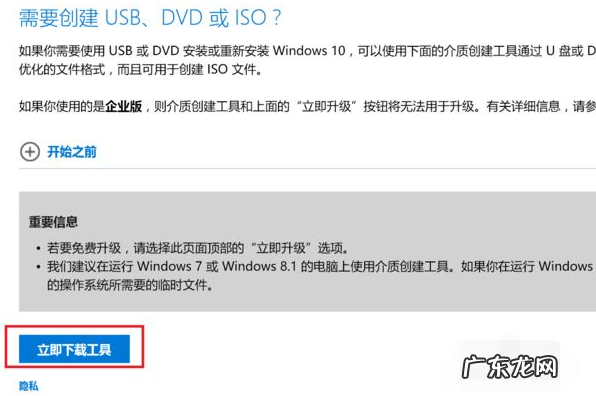
文章插图
3、下载工具后,进行运行,打开,选择“为另一台电脑创建介质”,点击下一步 。
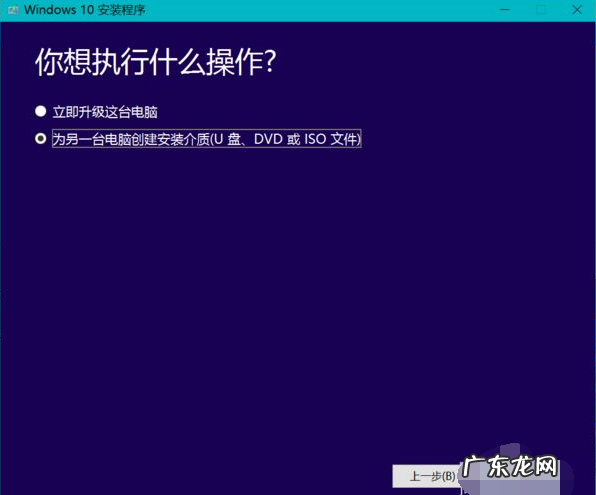
文章插图
4、在这一步,选择相应的语言、系统版本和体系结构,下面的方框把打钩“√”去掉,然后点击下一步 。
【win10系统之家下载 详解win10系统下载官网地址】
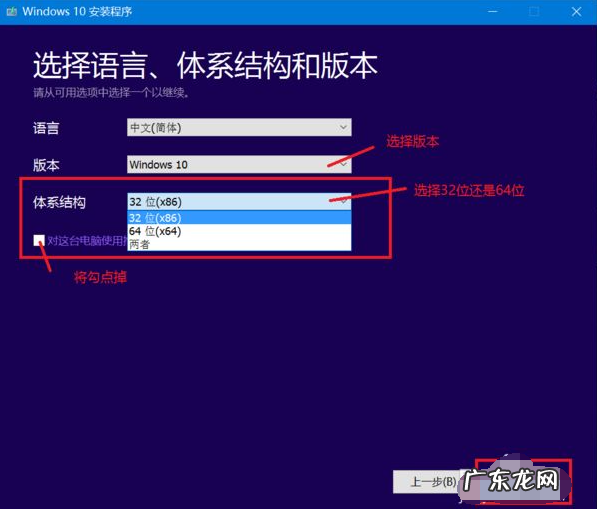
文章插图
5、然后选择制作U盘或者ISO文件,下载下来的就是win10系统的ISO镜像文件,解压后,点击文件夹里面的exe文件就可以启动安装了 。
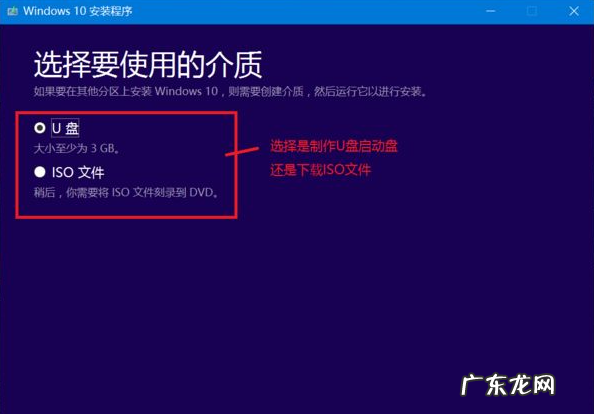
文章插图
6、如果觉得以上的方法麻烦的话,还可以借用小白一键重装系统工具,直接快速一键下载安装win10原版系统,操作简单,安全可靠 。 具体的步骤参照:小白一键重装win10原版系统教程 。
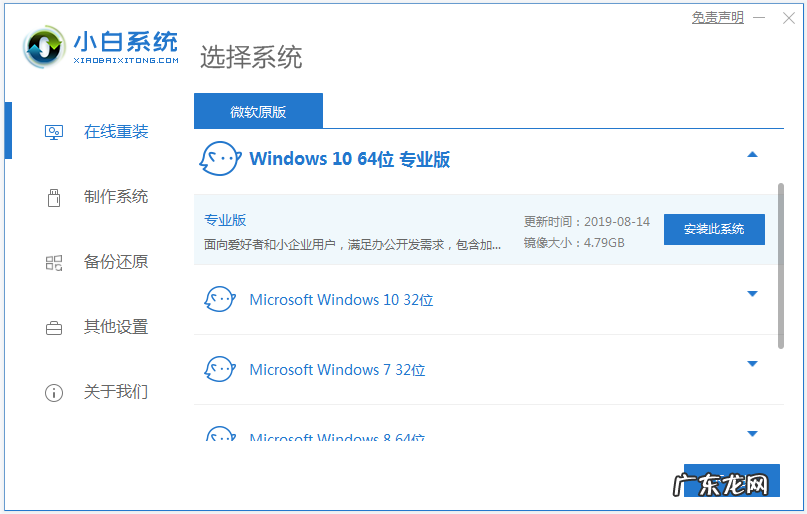
文章插图
以上便是win10系统官网下载地址和操作方法,有需要的小伙伴可以参照教程进行操作 。
- 联想自带一键重装系统 联想电脑win10更新操作方法
- win10家庭版怎么升级专业版 Windows10家庭版和专业版有什么不一样
- win7设置每天自动关机 Windows10系统电脑自动关机怎么设置
- edge浏览器快捷键设置 win10edge快捷键,提高工作效率
- win10升级显卡驱动 win10如何升级显卡驱动程序
- 彻底关掉win10自动更新 win10自动更新怎么关闭的步骤教程
- 鼠标点开始菜单没反应 win10开始菜单没反应不用重启电脑的解决方法
- 如何重装系统win10 教你怎样安装win10系统
- win10启动黑屏进不去 如何解决win10系统开机黑屏的现象
- 微软官网下载win10要钱吗 不想花钱如何获取正版微软Win10系统
特别声明:本站内容均来自网友提供或互联网,仅供参考,请勿用于商业和其他非法用途。如果侵犯了您的权益请与我们联系,我们将在24小时内删除。
